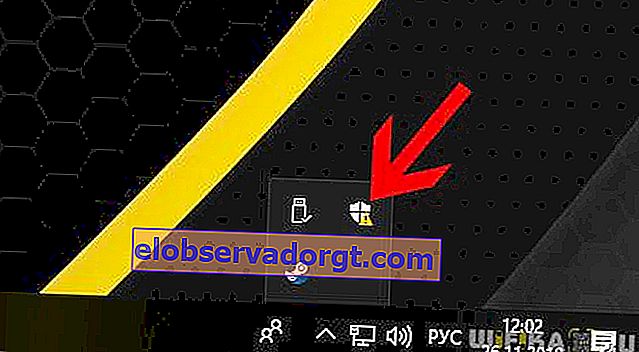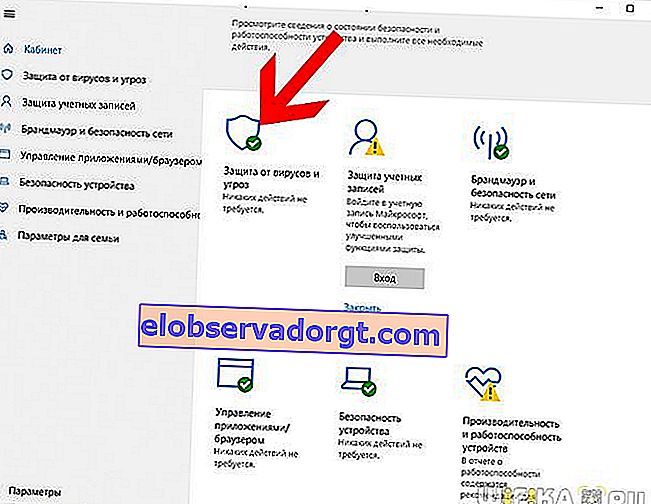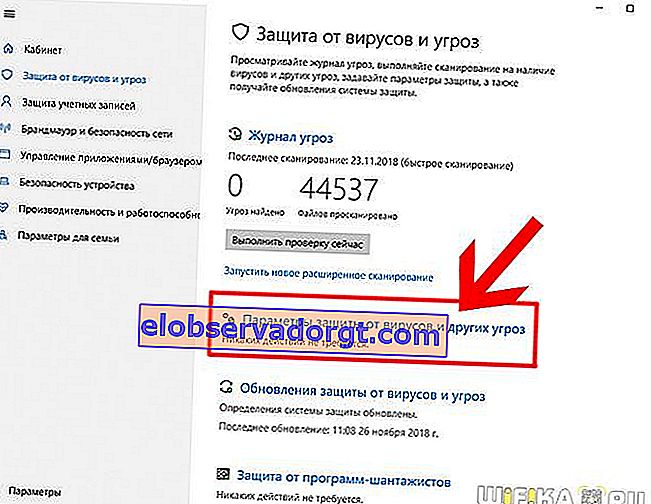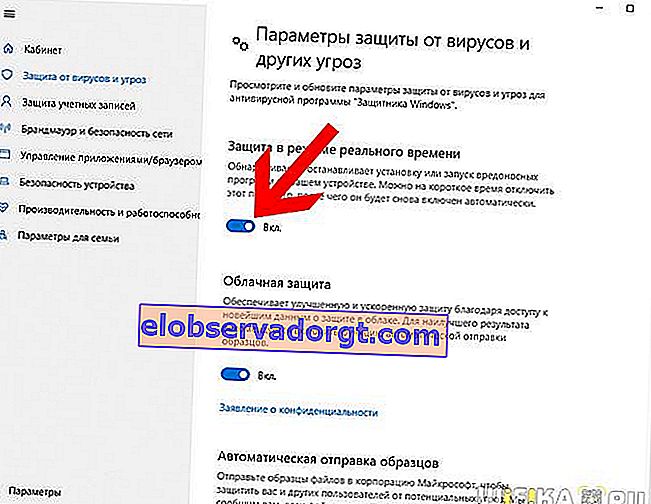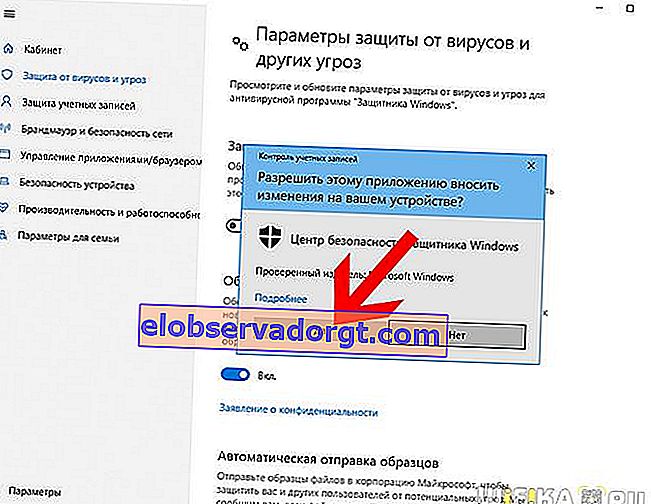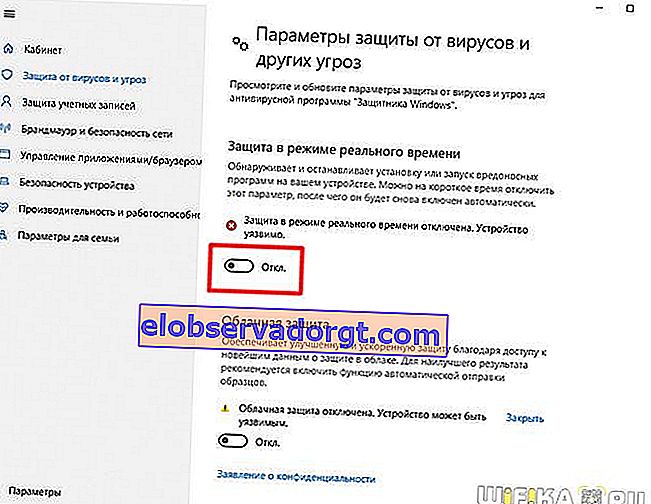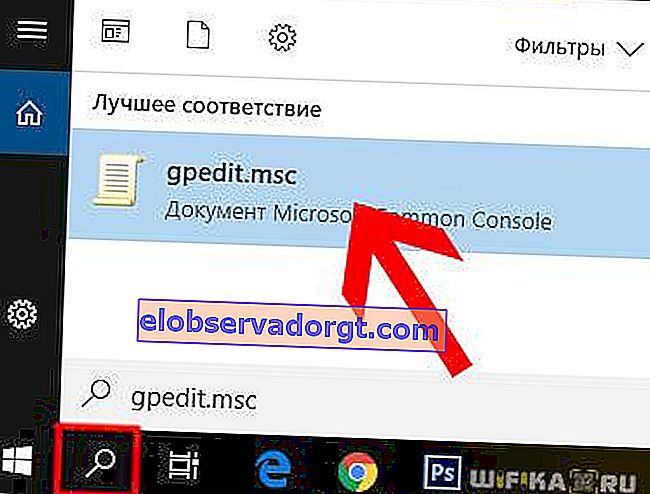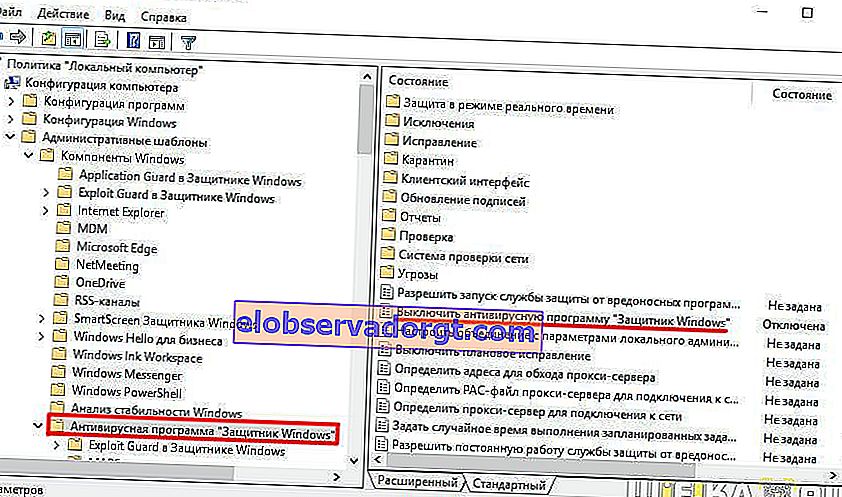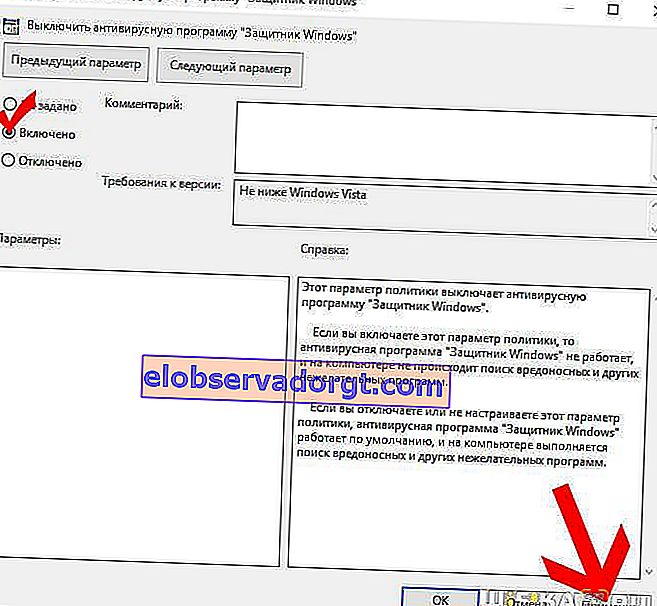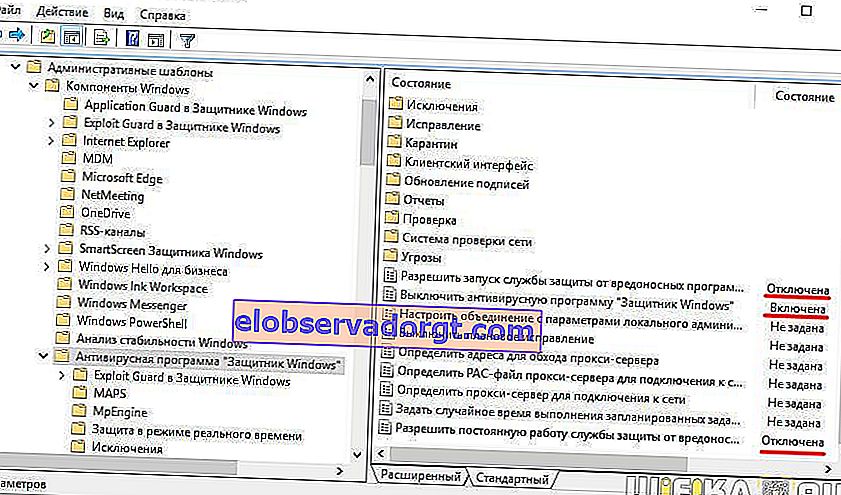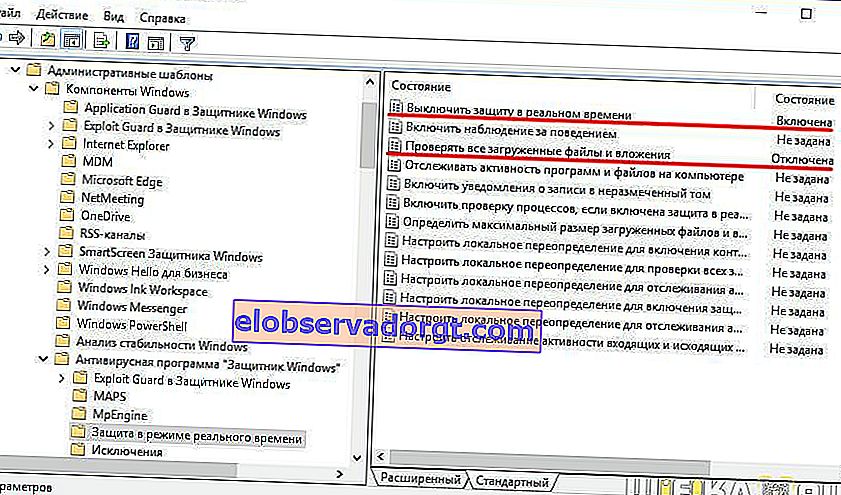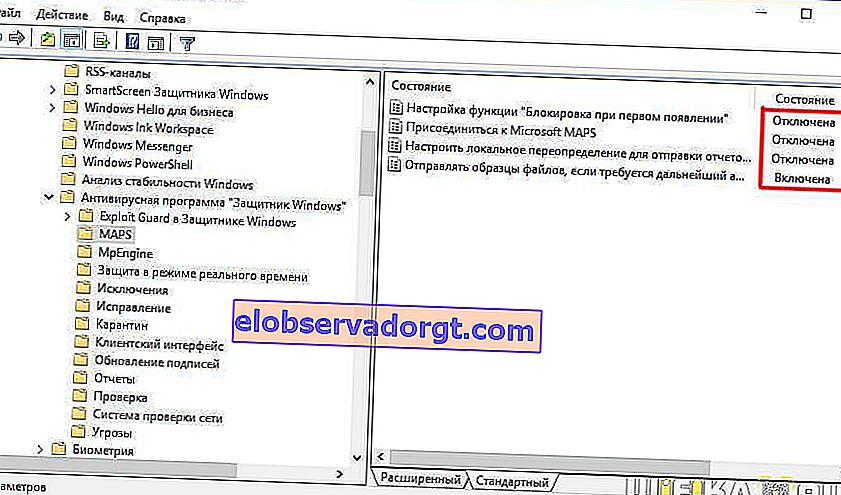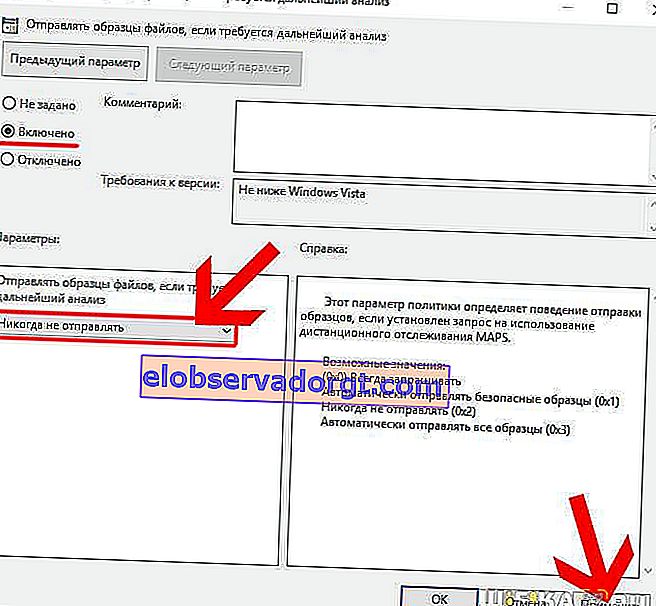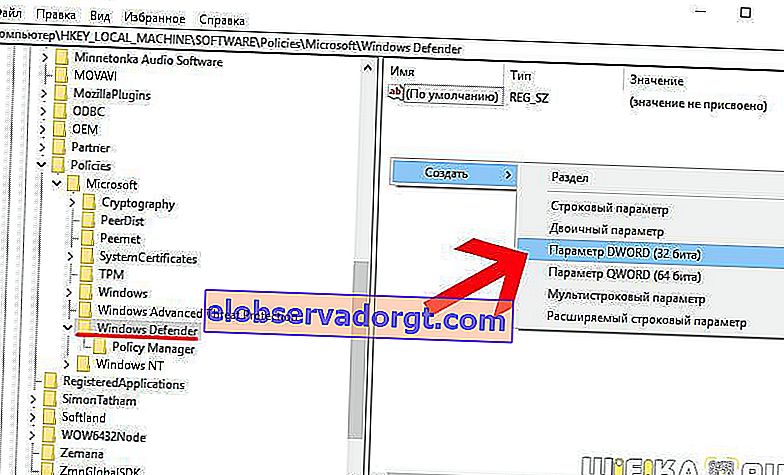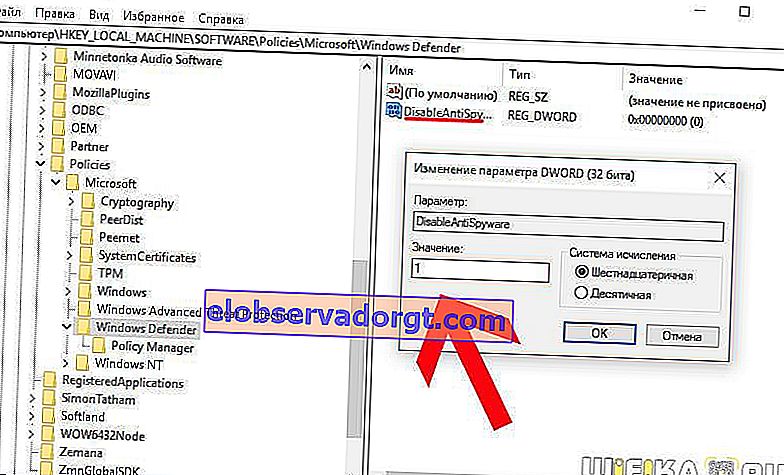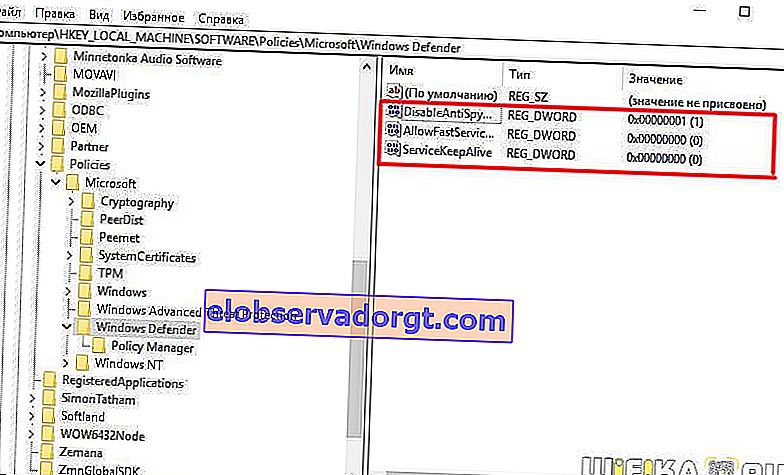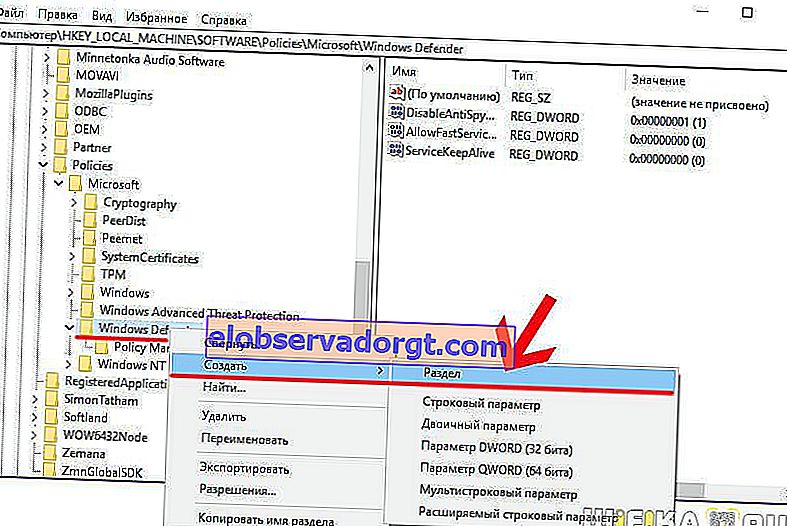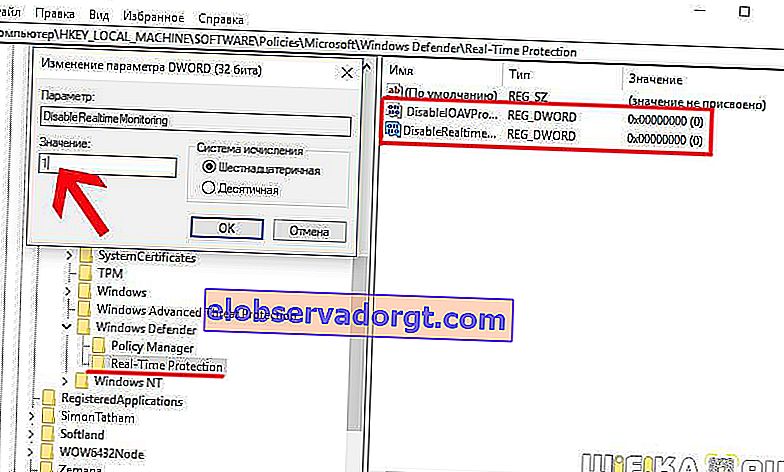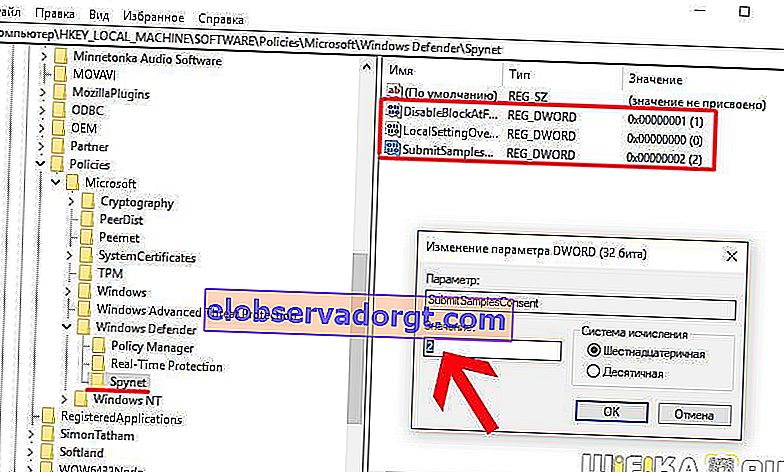Windows 10 Defender je zabudovaný antivírusový program Windows Defender. Je navrhnutý tak, aby chránil váš počítač pred škodlivým softvérom a webovými stránkami bez inštalácie ďalšieho softvéru. Táto myšlienka je nepochybne veľmi užitočná. Účinnosť jeho práce však v skutočnosti nie je taká vysoká ako v prípade produktov spoločností, ktoré zámerne vyvíjajú antivírusy pre Windows 10 starších verzií. Navyše tento „Defender“ neustále otravuje svojimi upozorneniami, ktoré narúšajú bežnú prácu. V tejto súvislosti má veľa používateľov operačného systému Windows 10 rozumnú otázku - ako natrvalo alebo aspoň dočasne deaktivovať zabudovaného obrancu?
Dočasne vypnite vstavaný obranný program Windows 10 Defender
Najskôr je potrebné poznamenať, že akonáhle nainštalujete antivírus tretích strán, ten istý Dr.Web alebo Kaspersky, Windows 10 Defender sa automaticky deaktivuje. Preto, ak chcete namiesto toho umiestniť nejaký vážnejší produkt, nemá zmysel ho deaktivovať alebo odstrániť. Stačí nainštalovať nový antivírus a bez ďalšieho manuálneho zásahu sa vypne.
Má zmysel manuálne deaktivovať antivírus Windows 10, keď si chcete nainštalovať určitý program alebo hru, na ktorú nadáva a neumožňuje vám to. V takom prípade je vhodné zabudovaného obrancu na chvíľu deaktivovať. A po dokončení práce ho znova zapnite.
- Kliknite na ikonu v tvare štítu v pravom dolnom rohu panela s ikonami
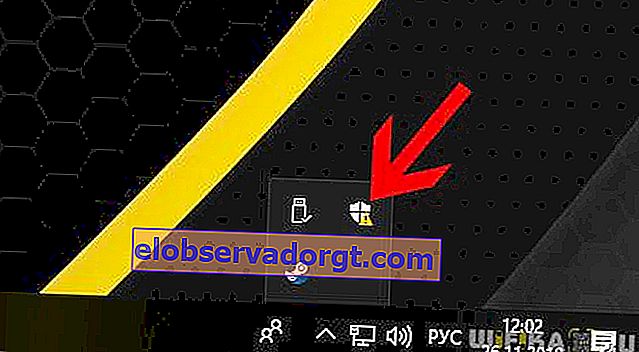
- Ďalej kliknite na položku „Ochrana pred vírusmi a hrozbami“
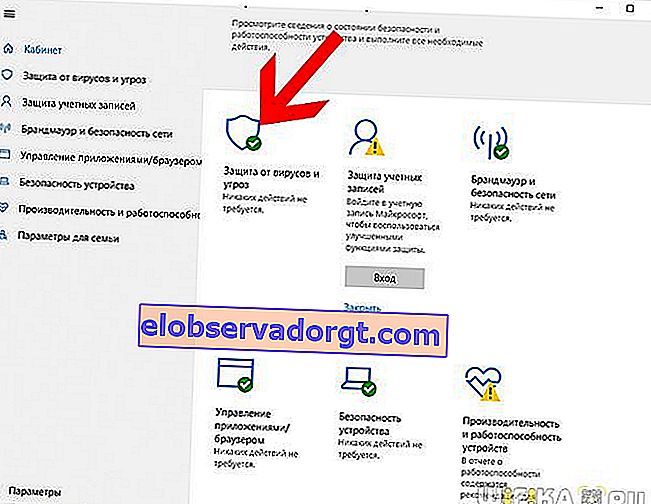
- Prejdite do časti „Ochrana pred vírusmi a inými hrozbami“.
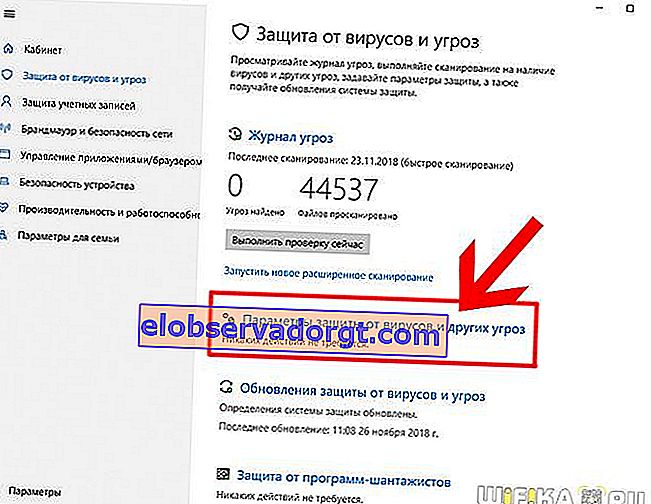
- Tu vidíme, že v položke „Ochrana v reálnom čase“ je prepínač nastavený do režimu „ON“ - podľa toho je potrebné ho vypnúť
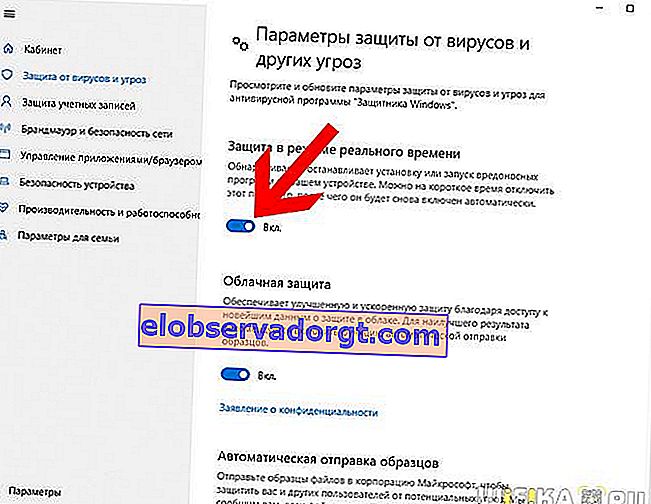
- A potvrďte svoju akciu
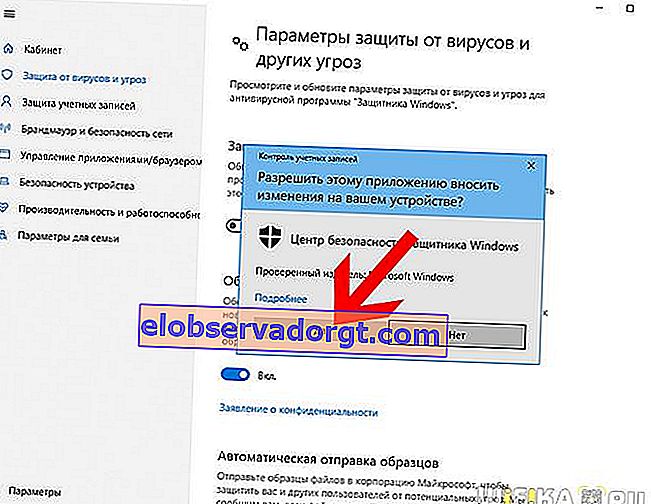
- Vo výsledku by ste mali dostať nápis „Ochrana v reálnom čase je vypnutá. Zariadenie je zraniteľné “
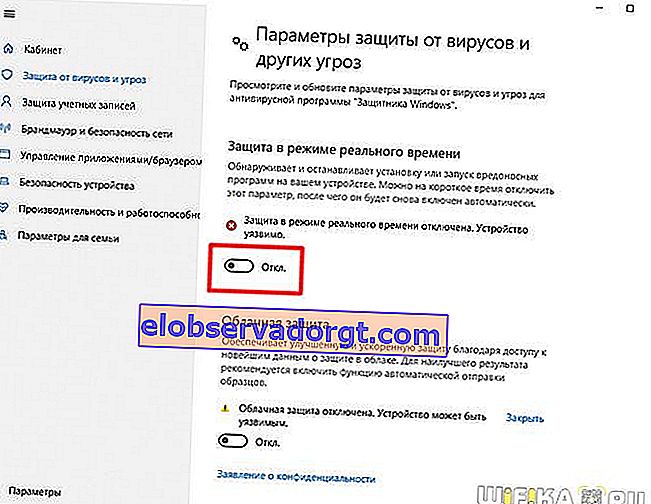
To isté robíme s ochranou cloudu.
Antivírus Windows 10 Pro trvale zakážte prostredníctvom editora miestnych zásad skupiny
Ak máte Windows 10 Enterprise alebo Pro, existuje ďalší spôsob, ako natrvalo zakázať program Windows Defender Antivirus. To sa deje prostredníctvom editora zásad skupiny.
- Ak ju chcete otvoriť, kliknite na ikonu „Hľadať“ a zadajte hodnotu „gpedit.msc“
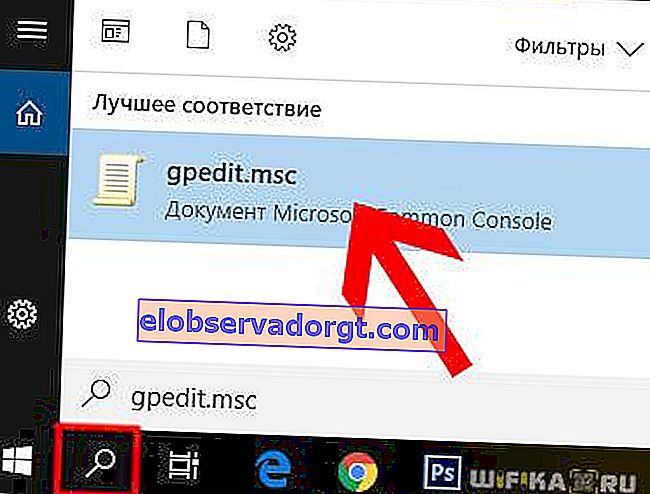
- Ďalej prejdite do podkapitoly „Konfigurácia počítača - Šablóny na správu - Súčasti systému Windows - Windows Defender Antivirus“. A dvojitým kliknutím otvorte „Vypnúť antivírus Windows Defender“
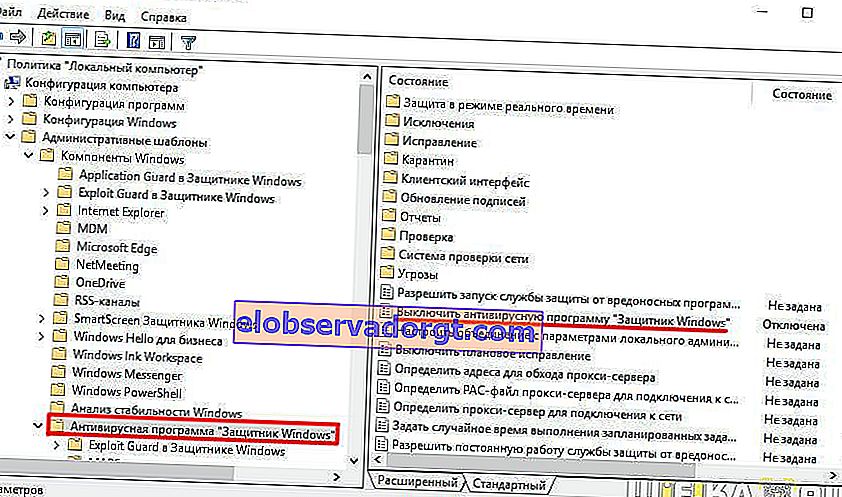
- A začiarkavacie políčko sme vložili do hodnoty „ZAPNUTÉ“ (nejde o chybu, len tak, a nie inak). Potom uložte pomocou tlačidla „Použiť“
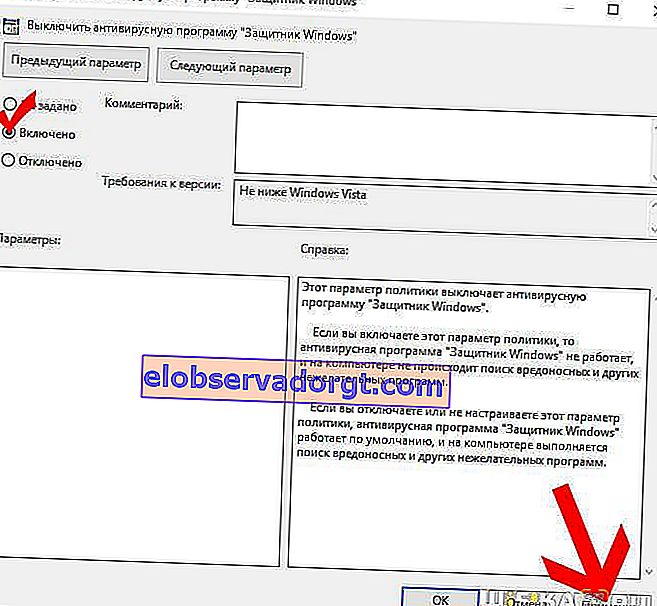
- Ďalej musíte zakázať funkcie „Povoliť spustenie anti-malware služby“ a „Povoliť anti-malware službu neustále spustiť.“ Aby to vyzeralo ako na obrázku nižšie
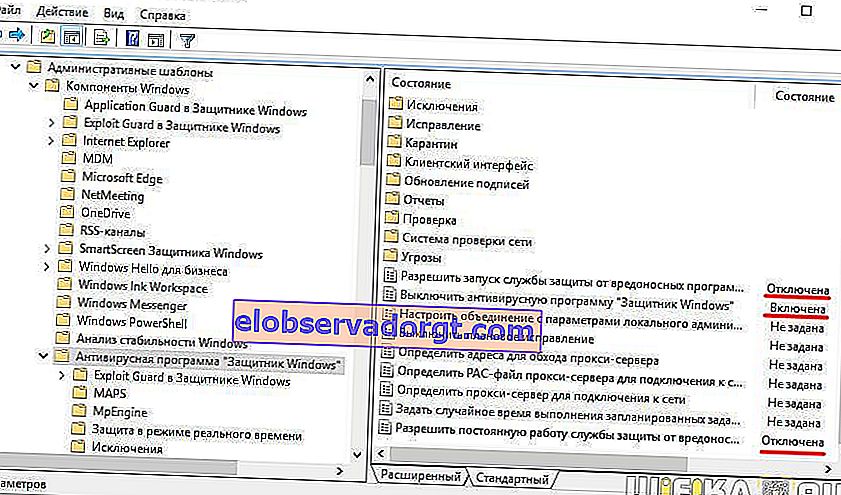
- Ďalej ... prejdite do sekcie „Ochrana v reálnom čase“

a nastavte funkciu „Zakázať ochranu v reálnom čase“ na „ZAPNUTÉ“. „Skontrolujte všetky stiahnuté súbory a prílohy“ na „ZAKÁZANÉ“
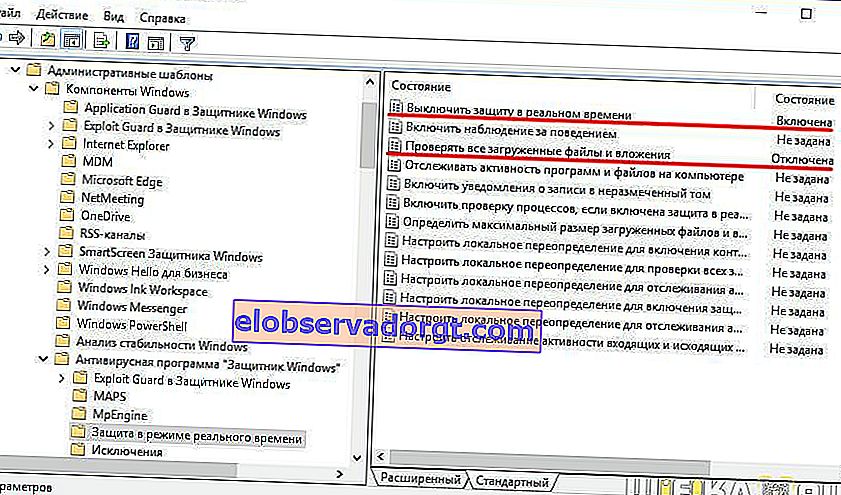
- Nakoniec v ľavom stĺpci otvorte sekciu MAPY. A vypnite všetko okrem možnosti „Odoslať vzorové súbory, ak je potrebná ďalšia analýza“.
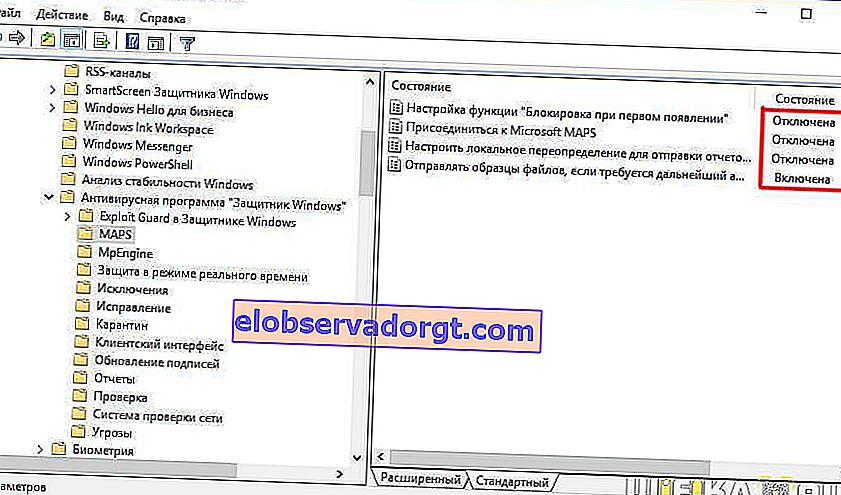
- V druhom menovanom sme zapli „ZAPNUTÉ“ a navyše v nastaveniach parametrov z rozbaľovacieho zoznamu zvoľte „Nikdy neposielať“
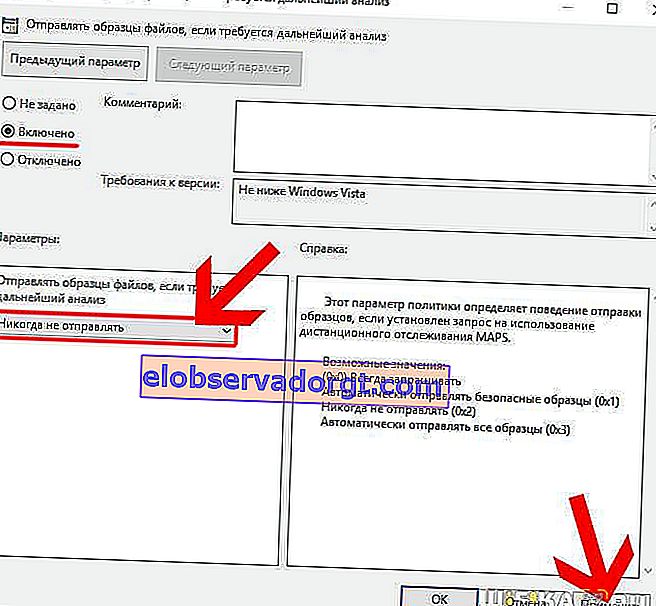
Poznámka! Keď je program Windows Defender vypnutý, v riadku vedľa položky „Vypnúť program Windows Defender Antivirus“ sa zobrazuje text „POVOLENÉ“. Naopak, keď je antivírus spustený, jeho hodnota vyzerá ako „ZAKÁZANÁ“.
To je všetko. Po uložení všetkých zmien bude Windopws 10 Defender úplne deaktivovaný a nebude posielať vzorky podozrivých súborov antivírusovej službe spoločnosti Microsoft.
Zakážte Windows 10 Home Defender prostredníctvom registra
Ak máte Windows 10 Home, potom je trvalé vypnutie obrancu možné iba prostredníctvom registra. Je to náročnejšie, ale nič nie je nemožné. Navyše teraz všetko podrobne spíšem.
- Spustite prostredníctvom vyhľadávacieho programu editor databázy Registry „REGEDIT“

- A hľadáme podkategóriu „HKEY_LOCAL_MACHINE \ SOFTWARE \ Policies \ Microsoft \ Windows Defender“. Kliknite na voľnú zónu v pravom stĺpci a zvoľte „Nové - Parameter DWORD (32-bit)“
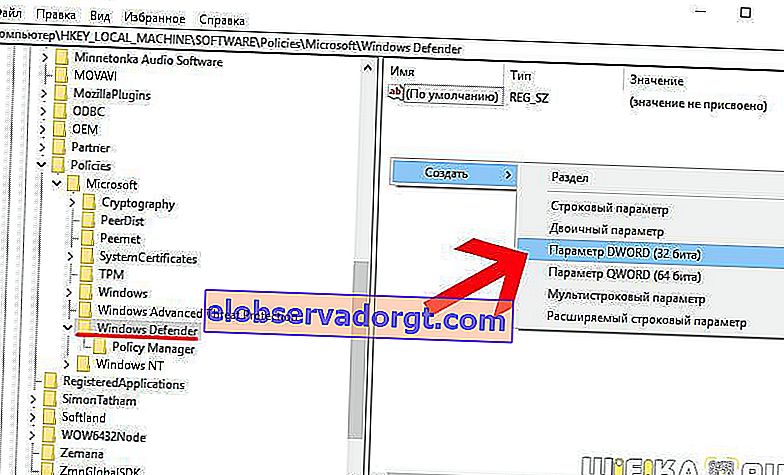
- Dáme mu názov „DisableAntiSpyware“, potom prejdite na toto nastavenie a priraďte mu hodnotu „1“
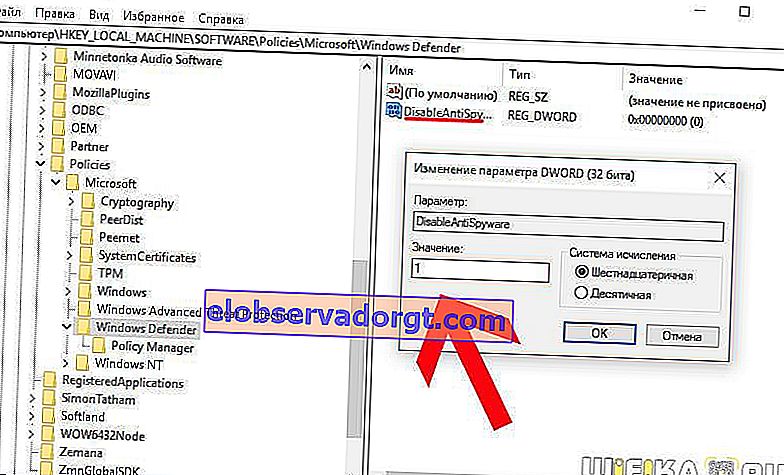
- Ďalej rovnakým spôsobom tu vytvárame ďalšie dva parametre - „AllowFastServiceStartup“ a „ServiceKeepAlive“, do ktorých napíšeme „0“. Malo by to vyzerať takto:
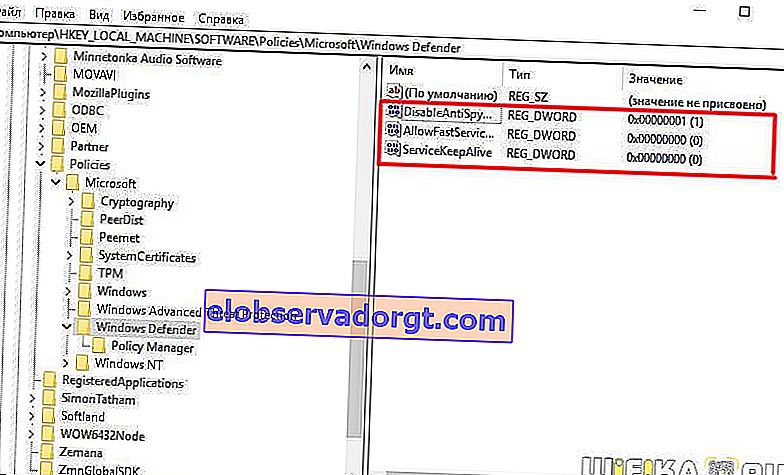
- Potom v ľavom stĺpci kliknite pravým tlačidlom myši na „Windows Defender“ a vytvorte novú sekciu „Ochrana v reálnom čase“.
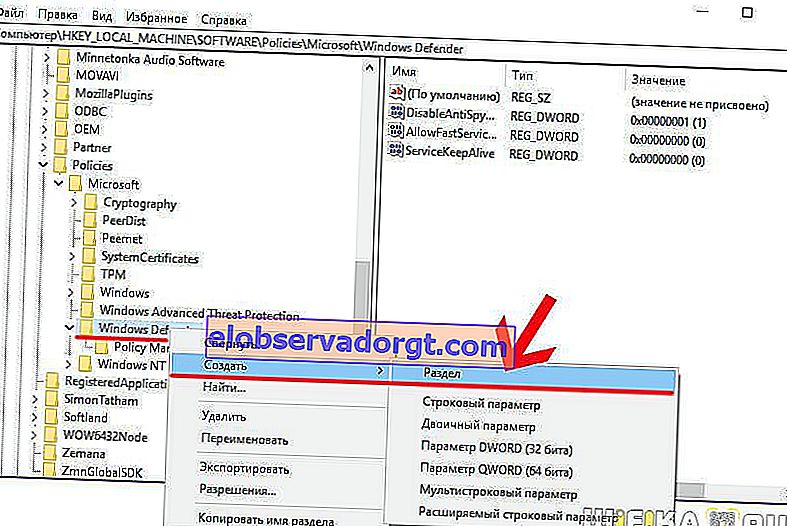
- V ňom pridávame dva nové 32-bitové parametre DWORD - „DisableIOAVProtection“ a „DisableRealtimeMonitoring“ s hodnotami „1“
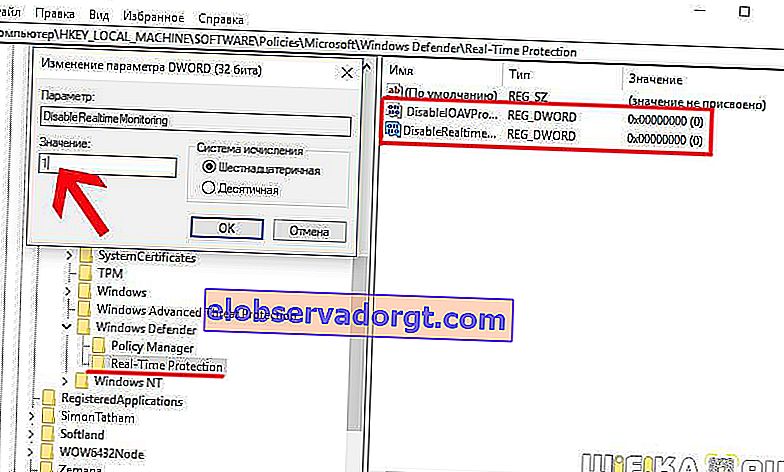
- Nakoniec vytvoríme ďalšiu, tretiu podsekciu v priečinku Windows Defender s názvom „Spynet“. V ňom pridáme parametre DWORD32 s názvami:
- „DisableBlockAtFirstSeen“, do ktorého napíšeme „1“,
- „LocalSettingOverrideSpynetReporting“ s hodnotou „0“
- „SubmitSamplesConsent“ - „2“.
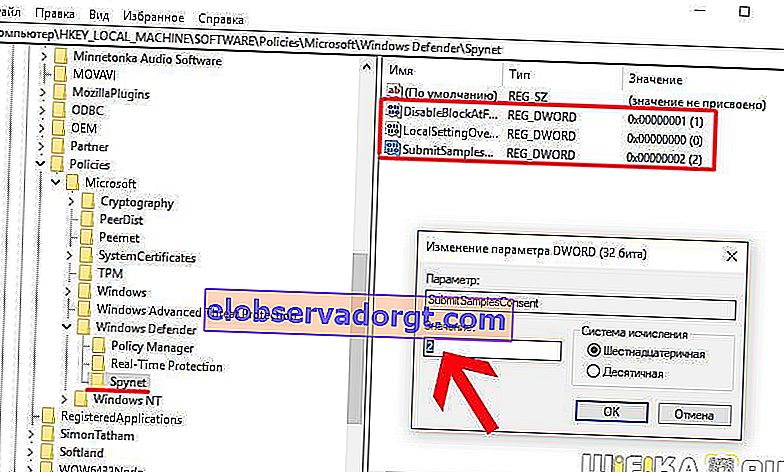
To je všetko - dúfam, že ste to dokázali! Úprimne povedané, nechcem to niekedy ešte povedať, ale toto je jediný spôsob, ako deaktivovať zabudovaný antivírus Windows 10 v domácej verzii systému.